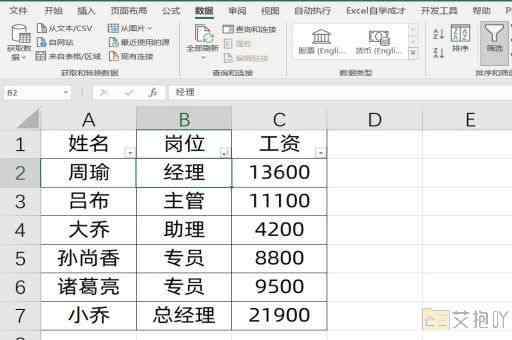excel如何复制内容到另一个表
标题:excel中复制内容到另一个表的详细指南
一、前言
在日常工作中,我们经常需要在不同的excel表格之间进行数据的复制和移动。掌握这一技能不仅可以提高工作效率,还能使我们的工作更加精确无误。本文将详细介绍如何在excel中复制内容到另一个表。
二、基本操作步骤
1. 打开需要复制内容的源表格,选中需要复制的内容。
2. 在键盘上按下ctrl+c或者右键点击所选内容,选择“复制”选项。
3. 打开目标表格,定位到需要粘贴内容的位置。
4. 在键盘上按下ctrl+v或者右键点击目标位置,选择“粘贴”选项。
三、高级技巧
1. 保留原格式复制:如果希望复制的内容在新表格中的格式保持不变,可以使用“保持源格式”的粘贴方式。具体操作为:选中需要复制的内容,按ctrl+c复制,然后在目标表格中按ctrl+alt+v打开“选择性粘贴”对话框,勾选“保持源格式”,最后点击“确定”。
2. 只复制数值:如果我们只需要复制内容的数值,而不需要复制其格式,可以使用“值”的粘贴方式。操作方法与上述相同,只是在“选择性粘贴”对话框中选择“值”。
3. 复制公式:如果我们要复制的是公式,那么在粘贴时要特别注意。直接粘贴会将公式中的相对引用转化为绝对引用,这可能不是我们想要的结果。正确的做法是使用“粘贴公式”的方式。操作方法同样是在“选择性粘贴”对话框中选择“公式”。
四、注意事项
1. 在复制大量数据时,建议先清空目标表格,避免数据冲突。

2. 在粘贴过程中,要注意查看数据是否正确,特别是在复制公式时,要确保公式的引用没有错误。
3. 在跨工作簿复制数据时,需要注意关闭所有的保护视图,否则可能无法粘贴。
五、总结
excel中的复制粘贴功能非常强大,熟练掌握这一技能可以使我们的工作事半功倍。也要注意在实际操作中灵活运用各种高级技巧,以满足不同的需求。希望通过本文的介绍,大家能够更好地掌握excel的复制粘贴功能。


 上一篇
上一篇